대량등록을 위한 준비가 모두 되었다면 이셀러스 가입과 다운로드 방법에 대하여 알아보도록 하겠습니다.
1. 이셀러스 주머니 상품 종류
이셀러스는 인터넷 쇼핑몰 사용을 쉽게 도와주는 솔루션 입니다. 이셀러스는 주머니라는 상품명으로 서비스 되고 있고 크게 상품관리와 배송관리의 2가지로 나뉘어져 있습니다.
1-1 주머니 상품관리
이셀러스 주머니 상품관리의 주된 기능은 상품 업로드 및 판매 중지, 상품 수정 등입니다. 대량의 상품을 각 여러 쇼핑몰에 업로드 할 때 일일이 상품 정보를 사이트에 등록하는 것은 번거로운 일입니다. 이때, 이러한 솔루션의 도움을 받으면 손쉽게 업로드 할 수 있습니다.
1-2 주머니 배송관리
이셀러스 주머니 배송관리는 각 쇼핑몰의 주문 수발주 송장 등록 등을 편하게 도와주는 솔루션 입니다. 여러 쇼핑몰을 운영할 때 주문들을 손쉽게 수집할 수 있고 택배 송장도 손쉽게 입력할 수 있어 편리하게 이용할 수 있습니다.
2. 이셀러스 다운로드
저는 주머니 상품관리만 이용하고 있기에 상품관리에 대하여만 말씀 드리겠습니다.
2-1 14일 무료 체험 신청
이셀러스 주머니 사이트로 가서 14일 무료 체험 신청 클릭합니다. 회원가입이 안되었다면 회원 가입도 해 줍니다.
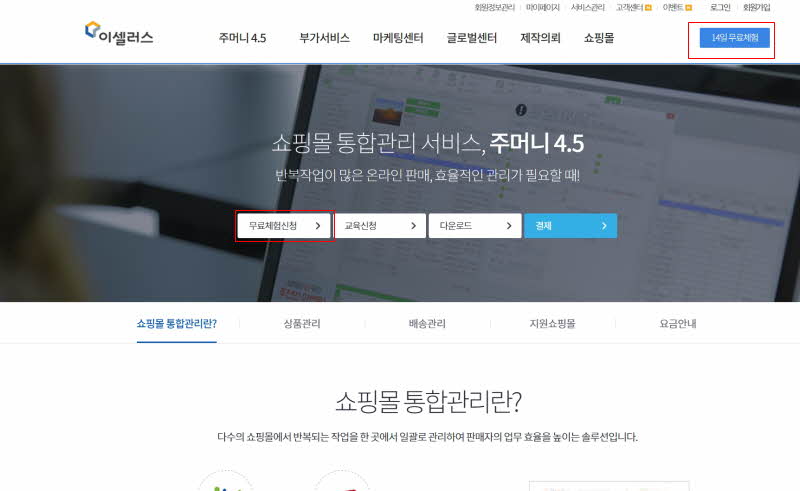
2-2 이셀러스 다운로드
여기를 클릭하여 이셀러스 다운로드 화면으로 들어가 다운로드 버튼을 누릅니다.
마이크로소프트 넷프레임워크도 필요하다고 하니 다운로드 받습니다.
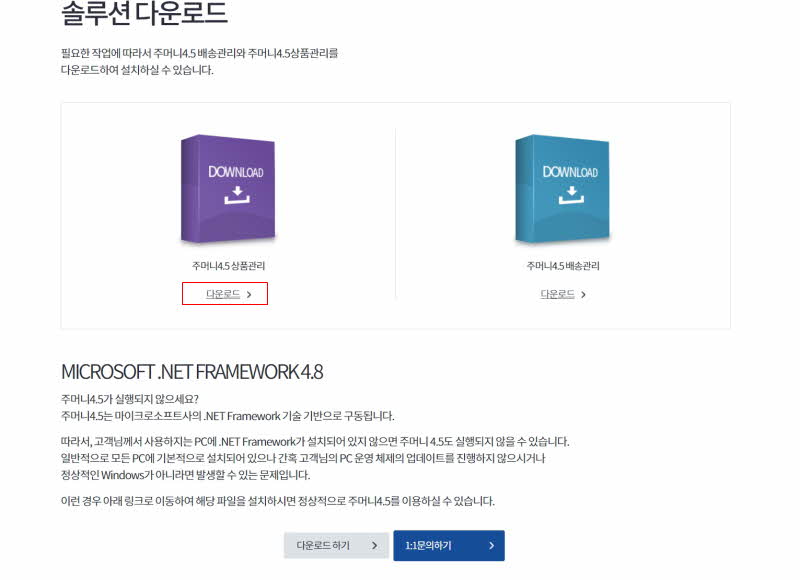
3. 이셀러스 설치
다운로드 받은 설치 파일을 설치 해 줍니다. 크게 설정할 내용이 없으니 쿨하게 설치해 주세요.
4. 이셀러스 실행해 보기
이제 바탕화면에 이셀러스 바로가기 실행파일이 생성되었습니다. 실행해서 위에서 회원가입했던 id와 비밀번호를 입력해 주머니 프로그램 실행시켜 보세요.
다음엔 이셀러스 프로그램 화면 설명 및 기초 설정에 대하여 알아보도록 하겠습니다.
계속 따라와 주세요!
